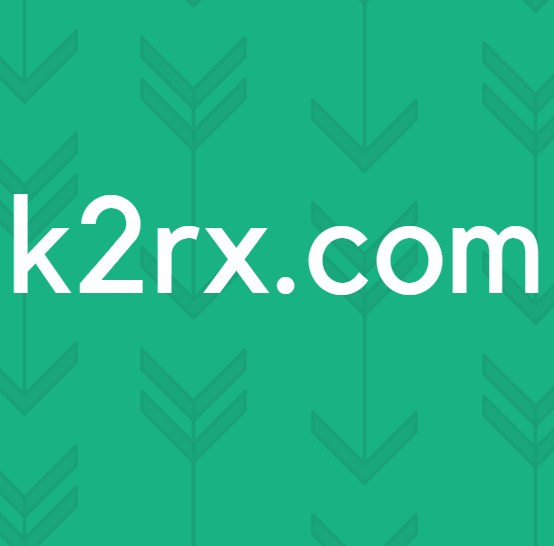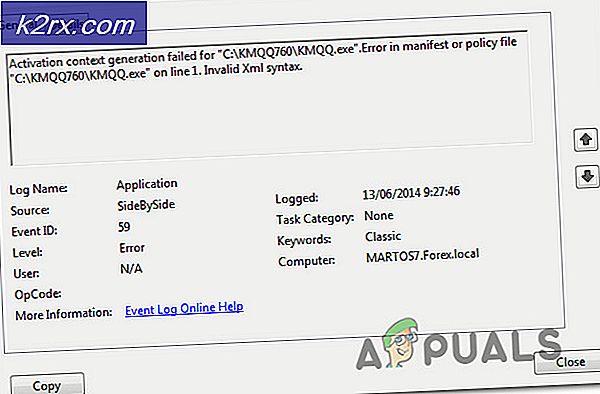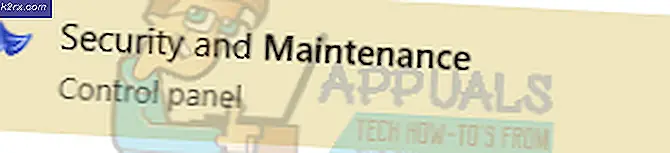Cách sửa mã lỗi Mac -50
Một số người dùng Mac đang gặp phải Mã lỗi Mac -50 khi họ cố gắng sao chép hoặc di chuyển một số tệp trên máy tính Mac của họ. Trong hầu hết các trường hợp, sự cố này xảy ra với các tệp được lưu trữ trên ổ đĩa ngoài / HDD.
Hóa ra, có một số tình huống khác nhau có thể góp phần vào sự xuất hiện của vấn đề này:
Khởi động lại máy tính Mac của bạn
Trước khi thử bất kỳ bản sửa lỗi nâng cao nào mà chúng tôi giới thiệu bên dưới, bạn nên bắt đầu với khởi động lại đơn giản. Trong trường hợp Mã lỗi Mac -50là do tệp bị kẹt ở trạng thái lấp lửng, việc khởi động lại máy của bạn sẽ xóa bộ nhớ tạm thời, điều này cũng sẽ giúp khắc phục sự cố này.
Để khởi động lại máy tính Mac, bạn có thể chỉ cần nhấn nút nguồn và chọn Khởi động lại khi lời nhắc xuất hiện.
Ngoài ra, bạn có thể nhấp vào táo biểu tượng (góc trên bên trái) và nhấp vào Khởi động lại từ menu ngữ cảnh mới xuất hiện.
Ghi chú: Nếu bạn là người thích lối tắt, bạn có thể buộc khởi động lại bằng cách nhấn nút Control + Command + Eject / Power.
Sau khi bạn khởi động lại, hãy đợi quá trình khởi động tiếp theo hoàn tất và xem liệu sự cố có được giải quyết khi máy tính Mac của bạn khởi động lại hay không.
Trong trường hợp bạn vẫn gặp sự cố tương tự, hãy chuyển xuống phần sửa chữa tiềm năng tiếp theo bên dưới.
Thực hiện quy trình chu trình nguồn
Nếu việc khởi động lại không phù hợp với bạn, rất có thể bạn đang xử lý một số loại tệp tạm thời tồn tại mà thông thường sẽ không bị xóa.
Nếu tình huống này có thể áp dụng, cơ hội tốt nhất để bạn khắc phục sự cố là thực hiện quy trình lặp lại điện - Thao tác này sẽ buộc hệ điều hành thực hiện quét toàn bộ tệp tạm thời, giải quyết phần lớn các vấn đề liên quan đến tạm thời.
Một số người dùng bị ảnh hưởng đã xác nhận rằng thao tác này là điều duy nhất cho phép họ giải quyết Mã lỗi Mac -50và sao chép tệp từ và trên tệp ổ đĩa ngoài.
Để thực hiện chu kỳ nguồn trên máy tính Mac của bạn, hãy làm theo hướng dẫn bên dưới:
- Trước khi bạn làm bất cứ điều gì khác, hãy bắt đầu bằng cách xóa mọi ổ đĩa ngoài hoặc ổ đĩa flash hiện đang được kết nối với máy tính MAC của bạn. Nếu bạn có bất kỳ đĩa DVD / CD nào trong ổ đĩa quang, hãy lấy nó ra.
- Khi bạn đã đảm bảo rằng không có thiết bị hoặc phương tiện bên ngoài nào được kết nối với MAC của bạn, hãy nhấp vào táo biểu tượng (góc trên bên trái) và nhấp vào Tắt từ menu ngữ cảnh mới xuất hiện.
- Chờ cho đến khi quy trình hoàn tất và đợi cho đến khi MAC của bạn không còn dấu hiệu của sự sống. Tiếp theo, tiếp tục và ngắt kết nối vật lý cáp nguồn khỏi ổ cắm điện và đợi 30 giây trước khi kết nối lại ổ cắm điện.
Ghi chú: Thao tác này được thực hiện để tiêu hao các tụ điện và đảm bảo rằng không có tệp tạm thời nào vẫn có thể gây ra sự cố này. - Khởi động máy tính của bạn và đợi quá trình khởi động tiếp theo hoàn tất.
- Lặp lại hành động trước đó đã gây ra sự cố và xem liệu sự cố hiện đã được giải quyết chưa.
Trong trường hợp bạn vẫn thấy Mã lỗi Mac -50,chuyển xuống bản sửa lỗi tiềm năng tiếp theo bên dưới.
Đổi tên tệp
Hóa ra, trong một số trường hợp, Mã lỗi Mac -50thực sự là do vấn đề về tên hoặc tiện ích mở rộng gây ra (rất có thể được tạo điều kiện bởi giá trị đăng ký xung đột với dữ liệu được hiển thị bởi ứng dụng Finder.
Một số người dùng đang gặp phải vấn đề tương tự đã xác nhận rằng họ có thể khắc phục sự cố bằng cách đổi tên tệp, thay đổi phần mở rộng của tệp, sau đó di chuyển tệp. Trong trường hợp phần di chuyển thành công, bạn chỉ cần đổi tên tệp một lần nữa, đặt phần mở rộng ban đầu và sự cố đã được khắc phục.
Bản sửa lỗi này có hiệu quả trong những trường hợp siêu dữ liệu của tệp thực sự chịu trách nhiệm cho vấn đề cụ thể này.
Để đổi tên tệp và thay đổi phần mở rộng của tệp để di chuyển tệp, hãy làm theo hướng dẫn bên dưới:
- Bấm vào Ứng dụng tìm kiếm (góc dưới bên trái) và điều hướng đến vị trí lưu trữ tệp cuối cùng hiển thị Mã lỗi Mac -50.
- Khi bạn đến vị trí đó, hãy nhấp chuột phải vào vị trí đó và chọn Đổi tên từ menu ngữ cảnh mới xuất hiện.
- Khi tên có thể chỉnh sửa được, hãy đổi tên nó theo cách bạn muốn nhưng cũng đừng quên thay đổi phần mở rộng thành một loại tệp khác (cách an toàn nhất là .txt)
Ghi chú: Bạn sẽ được yêu cầu xác nhận thay đổi tiện ích mở rộng. Khi điều này xảy ra, hãy nhấp vào Sử dụng .text để chuyển sang loại tiện ích mở rộng mới.
- Khi tệp đã được đổi tên thành công, hãy di chuyển tệp đến vị trí mới và xem liệu bạn có thể làm như vậy mà không gặp phải thông báo lỗi tương tự hay không.
- Sau khi tệp được chuyển thành công đến vị trí mới, hãy đổi tên tệp thành tên cũ và thay đổi phần mở rộng trở lại như ban đầu.
Trong trường hợp phương pháp này không thể áp dụng cho trường hợp cụ thể của bạn, hãy chuyển xuống phần sửa chữa tiềm năng tiếp theo bên dưới.
Đặt lại NVRAM và PRAM
Nếu các thao tác trên không cho phép bạn sửa lỗi Mã lỗi Mac -50, vấn đề trong trường hợp của bạn rất có thể bắt nguồn từ NVRAM (Bộ nhớ truy cập ngẫu nhiên không thay đổi) hoặc PRAM (Tham số RAM).
MAC của bạn sử dụng NVRAM để lưu trữ các cài đặt nhất định và truy cập chúng một cách nhanh chóng trong khi PRAM được sử dụng để lưu trữ chủ yếu Thông tin hạt nhân. Tuy nhiên, tương tự như RAM thông thường, cả PRAM và NVRAM đều có xu hướng lưu trữ thông tin có thể gây ra sự cố với một số thành phần cốt lõi của máy MAC của bạn.
Nếu trường hợp này áp dụng cho bạn, bạn sẽ có thể khắc phục sự cố bằng cách đặt lại cả PRAM và NVRAM. Nếu bạn không biết cách thực hiện, hãy làm theo hướng dẫn bên dưới:
- Bắt đầu bằng cách tắt hoàn toàn MAC của bạn (tắt thường xuyên, không phải ở chế độ ngủ đông).
- Ngay sau khi bạn BẬT nó, ngay lập tức nhấn và giữ các phím sau:
Tùy chọn + Lệnh + P + R
- Giữ tất cả bốn phím được nhấn trong hơn 20 giây. Trong quá trình này, MAC của bạn sẽ làm cho nó giống như đang khởi động lại, nhưng đừng bỏ bốn phím.
- Hãy chú ý đến âm thanh khởi động - Ngay khi bạn nghe thấy âm thanh thứ hai, hãy nhả tất cả bốn phím cùng một lúc.
Ghi chú: Nếu bạn có kiểu máy có triển khai chip Bảo mật T2, hãy nhả 4 phím SAU KHI logo Apple biến mất lần thứ hai. - Khi lần khởi động tiếp theo hoàn tất, hãy cố gắng sao chép hoặc di chuyển một tệp và xem liệu Mã lỗi Mac -50đã được sửa.
Trong trường hợp bạn vẫn gặp phải sự cố tương tự, hãy chuyển xuống phần sửa chữa tiềm năng tiếp theo bên dưới.
Chạy sơ cứu trong Disk Utility
Trong trường hợp bạn gặp phải sự cố này khi cố gắng sao chép phương tiện trên hoặc từ một không gian bên ngoài như ổ cứng ngoài HDD hoặc đĩa flash, bạn có thể đang xử lý các tệp bị hỏng đang ngăn hoạt động này hoàn thành.
Một số người dùng gặp phải vấn đề tương tự đã xác nhận rằng họ có thể giải quyết vấn đề này bằng cách chạy Sơ cứu tính năng của Disk Utilitytrên cả ổ đĩa ngoài và ổ đĩa hệ điều hành.
Để chạy Sơ cứu tính năng của Disk Utility, Làm theo hướng dẫn dưới đây:
- Bấm vào Ứng dụng Finder nằm ở Hoạt động ở cuối màn hình.
- Khi bạn đã ở bên trong Người tìm kiếm ứng dụng, nhấp vào Đi (nằm trong thanh ribbon ở trên cùng) và nhấp vào Tiện ích từ menu ngữ cảnh.
- Khi bạn đã ở bên trong Tiện ích , chỉ cần nhấp vào Disk Utility từ danh sách các tùy chọn có sẵn.
- Bên trong Disk Utility màn hình, bắt đầu bằng cách nhấp vào Khởi động lái xe (phần bên trái của màn hình), sau đó nhấp vào Biểu tượng sơ cứu (ở đầu màn hình).
- Tại lời nhắc xác nhận, hãy nhấp vào Chạy để bắt đầu quá trình. Sau khi bạn thực hiện việc này, tiện ích sẽ bắt đầu kiểm tra toàn bộ ổ đĩa để tìm lỗi, sau đó nó sẽ sửa chữa các tệp có vấn đề nếu tìm thấy bất kỳ trường hợp nào.
Ghi chú: Nếu không tìm thấy lỗi nào, bạn sẽ nhận được thông báo thành công với dấu tích màu xanh lá cây.
- Sau khi thao tác hoàn tất, hãy lặp lại các bước từ 4 đến 6 với ổ đĩa ngoài mà bạn đang gặp sự cố khi sao chép tệp từ / sang.
- Sau khi bạn chạy thành công Sơ cứu trên mỗi ổ đĩa bị ảnh hưởng, hãy khởi động lại Macintosh của bạn và xem sự cố có được khắc phục ở lần khởi động hệ thống tiếp theo hay không.
Trong trường hợp sự cố tương tự vẫn xảy ra, hãy chuyển xuống phương pháp tiếp theo bên dưới
Định dạng ổ đĩa thành FAT 32
Một thủ phạm khá phổ biến khác có thể tạo điều kiện cho sự xuất hiện của Mã lỗi Mac -50là loại tệp không tương thích được sử dụng cho thiết bị lưu trữ di động được sử dụng khi cố gắng sao chép hoặc di chuyển dữ liệu. Trong hầu hết các trường hợp được báo cáo, sự cố này sẽ xảy ra do ổ flash / HDD / SSD được định dạng thành NTFS.
Vì OS X sẽ không hoạt động với NTFS, bạn sẽ cần phải định dạng ổ đĩa ngoài thành FAT 32. Nhiều người dùng bị ảnh hưởng đã xác nhận rằng thao tác này là cách duy nhất giải quyết được vấn đề này.
QUAN TRỌNG: Định dạng đĩa sẽ kết thúc việc xóa bất kỳ thông tin nào được lưu trữ trên ổ đĩa đó. Nếu bạn không muốn mất dữ liệu đó, hãy kết nối dữ liệu đó với một thiết bị khác và tạo bản sao lưu trước khi bắt đầu quy trình này.
Khi bạn chuẩn bị thay đổi loại định dạng của ổ đĩa ngoài thành FAT 32, hãy làm theo hướng dẫn bên dưới:
- Bấm vào Bệ phóng (từ cuối màn hình) và tìm kiếm 'Đĩa', sau đó nhấp vào Disk Utility từ danh sách kết quả.
- Khi bạn đã ở bên trong Disk Utility công cụ, nhấp vào Vách ngăn từ thanh ribbon ở trên cùng, sau đó nhấp vào phân vùng bạn muốn định dạng (dưới Thông tin khối lượng) và nhấp vào Định dạng (trong Thông tin về Khối lượng).
- Đặt Định dạng tệp sang MS-DOS (FAT) và đảm bảo rằng phân vùng thích hợp được chọn và nhấn Ứng dụng.
- Chờ cho đến khi quá trình kết thúc, sau đó khởi động lại máy tính của bạn và xem liệu bạn có thể sao chép tệp trên đó mà không gặp phải lỗi Mã lỗi Mac -50.